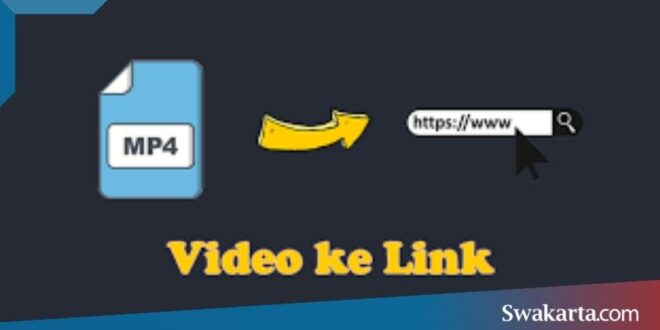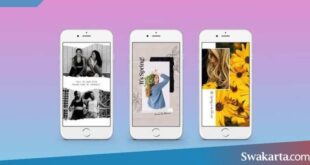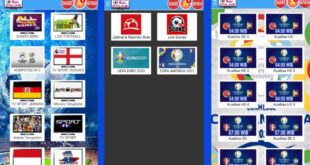Swakarta.com – Mengubah Video Jadi Link – Sebagian besar dari kamu pasti pernah mengirimkan file video ke orang lain, entah itu melalui aplikasi chatting, media sosial dan lain sebagainya.
Namun sayangnya beberapa media tersebut kebanyakan memiliki ketentuan mengenai batasan ukuran file yang dapat dikirim oleh pengguna.
Oleh karena itu, salah satu cara agar video berukuran besar dapat dikirim ke orang lain adalah dengan mengubahnya menjadi format tautan URL atau tautan.
Untuk saat ini, sebenarnya ada cukup banyak alat konversi video yang tersedia, salah satunya adalah Google Drive. Melalui Google Drive, pengguna dapat lebih leluasa membuat tautan dan mengelola siapa saja yang dapat melihat atau diizinkan mengelolanya.
Menariknya, aplikasi atau software tersebut sudah tersedia secara gratis untuk semua pengguna, baik itu di smartphone, laptop atau komputer.
Meskipun mudah untuk mengubah video menjadi link URL, masih ada beberapa orang yang mengeluh merasa bingung untuk mengubahnya.
Nah, untuk membantu kali ini, kita akan membahas cara mengubah video menjadi link melalui Google Drive, baik di Android maupun laptop.
Daftar isi
10 Cara Mengubah Video Jadi Link di HP & Laptop
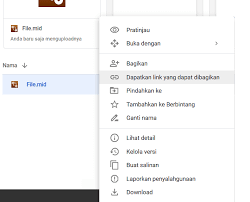
Cara Mengubah Video Menjadi Link di Android
1. Jalankan Google Drive
Cara pertama silahkan buka dan jalankan aplikasi Google Drive di smartphone Android kamu. Namun, pastikan dulu ponsel memiliki koneksi jaringan internet yang lancar dan stabil.
2. Unggah Video
Setelah berhasil login ke Google Drive, silahkan upload file baru berupa video yang ingin diubah menjadi link. Biasanya menu upload ini disimbolkan dengan tanda + di pojok kanan bawah layar.
3. Kelola Orang dan Tautan
Setelah video berhasil diunggah, lalu ketuk tombol menu di bagian file lalu pilih Kelola orang dan Tautan.
4. Atur Akses
Kemudian akan muncul link video yang diupload, untuk melanjutkan klik Change. Nantinya akan ada beberapa pilihan terkait akses link. Cara selanjutnya silahkan set ke View-Only Access.
5. Salin Tautan
Terakhir, silahkan copy link videonya. Jika sudah sampai tahap ini, video sudah berhasil diubah menjadi link URL.
Cara Mengonversi Video Menjadi Tautan di Laptop
Selain aplikasi Google Drive di Android, kamu juga bisa mengonversi video menjadi tautan melalui perangkat laptop atau komputer.
Sebenarnya cara melakukannya tidak jauh berbeda dengan sebelumnya. Disini kami akan menjelaskan bagaimana cara mengubah video menjadi link di laptop atau komputer.
1. Buka Google Drive
Langkah pertama, buka tool Google Drive di perangkat kamu, baik itu di laptop atau komputer. Pastikan kamu masuk menggunakan akun Gmail.
2. Unggah Video
Langkah selanjutnya silahkan masuk ke menu upload pada simbol atau tanda +. Cara selanjutnya silahkan upload video yang akan diubah menjadi link.
3. Dapatkan Tautan Video
Setelah file berhasil diupload, silahkan klik kanan pada video tersebut. Langkah selanjutnya adalah memilih opsi Get link.
4. Atur Akses Tautan
Kemudian, atur pemirsa tautan dengan memilih opsi Siapa yang memiliki tautan. Dimana opsi ini dapat diartikan bahwa setiap orang yang memiliki link dapat melihat atau mengaksesnya.
5. Salin Tautan Video
Cara terakhir, salin atau salin tautan video. Jika demikian, maka tautan video dapat dibagikan kepada orang lain.
Cara Mempersingkat Tautan URL
1. Kunjungi Situs Online Tautan Pendek
Tahap pertama, silahkan kunjungi situs online untuk mempersingkat link, misalnya Reblandly.
2. Masukkan Tautan
Setelah masuk ke situs online, selanjutnya masukkan link video pada kolom yang disediakan. Pastikan kamu memasukkan tautan dengan benar tanpa melewatkan angka atau huruf apa pun.
3. Tautan Pendek
Cara selanjutnya silahkan tap Shorten URL. Tunggu beberapa saat hingga link berhasil diringkas.
4. Salin Tautan URL
Nantinya akan otomatis muncul link baru dari ringkasan link URL video sebelumnya. Untuk menyalin tautan video, silakan klik Salin.
Lihat Juga:
- https://www swakarta com/8483/cara-mengubah-video-jadi-link-degan-mudah/- bagaimaa cara mengubh video jadi link- cara membuat link untuk video- cara mengunggah vidio di google- cara merubah fail video jadi link pakai komputer-
 Warta Berita Terkini Kumpulan Berita dan Informasi dari berbagai sumber yang terpercaya
Warta Berita Terkini Kumpulan Berita dan Informasi dari berbagai sumber yang terpercaya